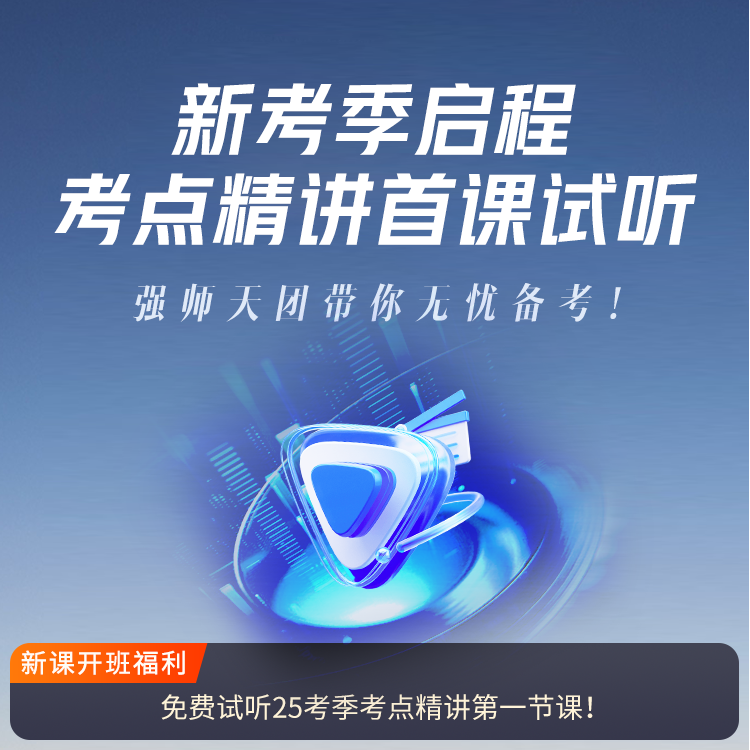【摘要】 影视剪辑是将前期所准备三维动画及实际拍摄所得的素材,然后根据所要达到的效果进行重新选择、分解并且组合连接,形成完整的影片,并为影片配上声音素材等。考必过为大家整理了Mudbox基本操作教程——物体的局部显示和选择组,希望能够帮助到大家.Mudbox基本操作教程——物体的局部显示和选择组的详细内容如下:
前一节介绍了如何对物体进行变换操作,本节将讲解物体的局部控制,主要包括局部显示、组的创建和选择。
如何进行物体的局部显示。
通过选择和隐藏局部网格可以对局部进行控制。选择网格都是手动操作,在软件中并没有相应的命令。选择局部网格的工作原理也很简单,即被选择的网格参与编辑,而隐藏的网格不参与编辑。
具体的操作方法如下。
Step01执行Create>Mesh>Human Body(创建>网格>人体)命令,可以选择Mudbox提供的内置人体模型,如下图(左)所示。
Step02激活托盘中的SelectMove Tools工具,单击Faces(面)按钮,在右侧的Properties(属性)面板中开启Mirror>x(镜像>x),同时对人体的左右两侧表面进行选择,被选择的表面以黄色高亮显示,如下图(右)所示。
Step03执行Display>Hide Selected(显示>隐藏选择)命令,可以将选择的表面隐藏,只保留未被选中的表面,如下图所示。
Step04按下键盘上的Crl+Z键撤销上一步操作,执行Display>Hide Unselected(显示>隐藏未被选择)命令,可以将选择的面进行保留,隐藏未被选择的面,如下图所示。
Step05继续执行菜单Display>Show All(显示>全部显示)命令,可以将隐藏的物体全部显示出来,如下图(左)所示。
Step06这时执行菜单Edi>Invert Selection(编辑>反选)命令,可以将选择区域进行互换,如下图(中)所示。
Step07如果想放弃当前的选择区域,可以执行菜单Edit-Deselect All(编辑>取消选择)命令,放弃选择的区域,或者在视图的空白区域进行单击,也可以放弃选择,如下图(右)所示。
如何创建和选择组。具体的操作方法如下。
Step01执行菜单Create-Mesh>Reptile(创建>网格>蜥蜴)命令,可以选择Mudbox提供的内置蜥蜴模型,如下图(左)所示。
Step02激活托盘中的SelectMove Tools工具,单击Faces(面)按钮,在右侧的Properties属性面板中开启Mirror>X(镜像>x),同时对断蜴的左右两侧表面进行选择,如下图(右)所示。
Step03执行菜单Create-Selection Set(创建>选择集)命令,弹出命名对话框,输入"xiyi"然后单击OK按钮,ObjectLis(物体列表)中就会出现刚才创建的选择集,如下图所示。
Step04这时即使我们放弃之前的选择区域也不用担心。在视图的空白区域单击鼠标左键,放弃选择,然后单击Object List(物体列表)中的"xiyi",之前的选择区域就会马上出现,如T图所示。
以上就是Mudbox基本操作教程——物体的局部显示和选择组的详细内容,希望能够帮助到大家。相信有很多小伙伴都是从自学开始的。兴趣是最好的老师,考必过将为大家提供更多精品教程,帮助大家在影视剪辑的道路上越走越远,越走越顺!加油!